
Hvis du arbejder med SVG-filer Ofte kan du blive frustreret af Windows 10's mangel på SVG thumbnail kapacitet. Heldigvis med POWERTOYS. , kan du se miniaturebilleder i File Explorer uden problemer. Sådan sætter du det til dig
Installer PowerToys.
For at se SVG thumbnails i File Explorer, skal du bruge hjælp fra Microsofts Free PowerToys Utility, som du kan Download gratis fra GitHub . Den nyeste version er normalt opført på toppen af download siden.
Derefter skal du installere "PowerToys", og du vil kunne se SVG thumbnails som standard. Du vil se dem på skrivebordet, i File Explorer Windows og i Filforklareren Preview-ruden .
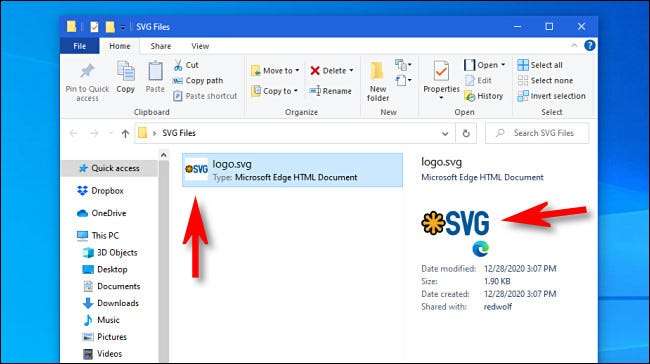
Sådan vender du SVG Thumbnails til og fra
SVG Thumbnails er aktiveret som standard, når du har installeret PowerToys, er der intet andet du skal gøre.
Men hvis du gerne vil deaktivere SVG thumbnails senere (uden at afinstallere PowerToys) eller du har tidligere deaktiveret og vil aktivere dem, skal du starte "PowerToys-indstillinger." Klik på "Generelt" i sidepanelet, og klik derefter på "Genstart som administrator."
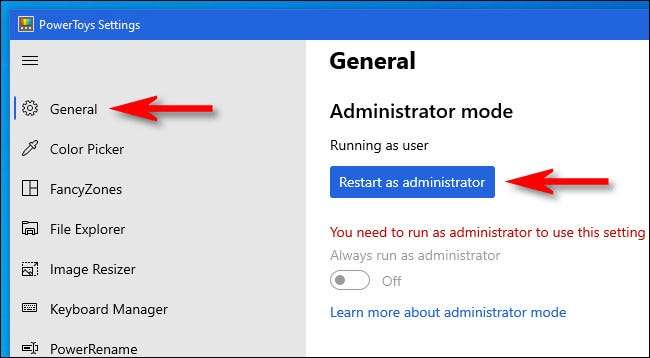
Når "PowerToys Settings" genindlæser (du kan finde den minimeret i din systembakke), skal du klikke på "File explorer" i sidepanelet, og du vil se muligheder relateret til aktivering eller deaktivering af SVG miniaturebilleder. Klik på de muligheder, du vil ændre.
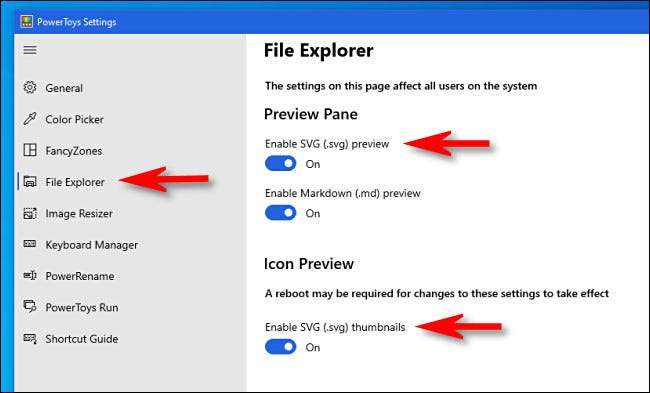
Når du er færdig, skal du lukke "PowerToys Settings" og genstarte din maskine. Når du logger ind igen, træder ændringerne i kraft. Hav det sjovt med POWERTOYS!
RELATEREDE: Alle Microsofts PowerToys til Windows 10, forklarede







